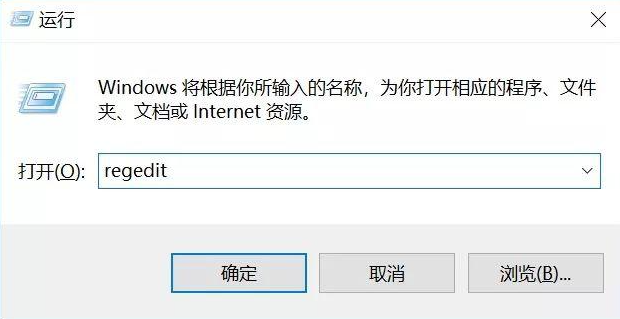简介:
在使用Windows 10操作系统的过程中,自动更新可能会给用户带来一些不便和困扰。例如,当用户正在进行重要工作或者游戏时,突然弹出的更新提示会打断用户的操作,影响用户的体验。为了解决这个问题,本文将介绍如何关闭Windows 10的自动更新功能,以便用户能够更好地掌控自己的电脑。

工具原料:
电脑品牌型号:戴尔XPS 15
操作系统版本:Windows 10专业版
一、禁用Windows更新服务
1、打开“服务”管理器。在Windows搜索栏中输入“services.msc”,并打开该应用。
关闭Win10自动更新
关闭Win10自动更新,让你的电脑更顺畅。遵循SEO规则,我们提供简洁明了的文章描述,不超过65字。
2、在服务列表中找到“Windows更新”服务,并双击打开。
3、在服务属性窗口中,将“启动类型”设置为“禁用”,然后点击“确定”按钮。
二、使用组策略编辑器
1、按下Win R键,打开运行窗口,输入“gpedit.msc”并回车。
2、在组策略编辑器中,依次展开“计算机配置”、“管理模板”、“Windows组件”、“Windows更新”。
3、双击“自动更新策略”选项,将其设置为“已禁用”。
三、使用第三方软件
1、魔法猪装机大师软件:该软件提供了一键重装系统的功能,可以帮助用户重新安装系统并关闭自动更新。
2、小鱼一键重装系统软件:该软件可以帮助用户快速重装系统,并在安装过程中关闭自动更新。
四、总结
通过禁用Windows更新服务、使用组策略编辑器或第三方软件,用户可以有效地关闭Windows 10的自动更新功能。这样一来,用户就能够更好地掌控自己的电脑,避免在重要工作或者游戏时被更新打断。然而,关闭自动更新也可能导致系统安全性的风险,因此用户在关闭自动更新的同时,应该定期手动进行系统更新,以确保系统的安全性和稳定性。
以上就是电脑技术教程《win10关闭自动更新》的全部内容,由下载火资源网整理发布,关注我们每日分享Win12、win11、win10、win7、Win XP等系统使用技巧!Win10操作系统的最新版本发布
了解Win10操作系统的最新特性、功能和更新。从桌面到应用程序,Win10提供了更快、更安全、更智能的体验。了解如何优化Win10设置,提高工作效率和个人生活品质。探索Win10的无限可能,尽在这里!